windowsxp系统下将wps文档两个页面内容变成一个页面的方法
更新日期:2024-03-23 04:40:37
来源:转载
手机扫码继续观看

很多朋友在日常工作中都经常需要接触到wps文档。那么,wps文档中怎样将两个页面内容变成一个页面?接下来,小编就以windowsxp系统为例,给大家介绍下wps文档两个页面内容变成一个页面的具体方法。
具体如下:
1、打开WPS文档,如图所示。
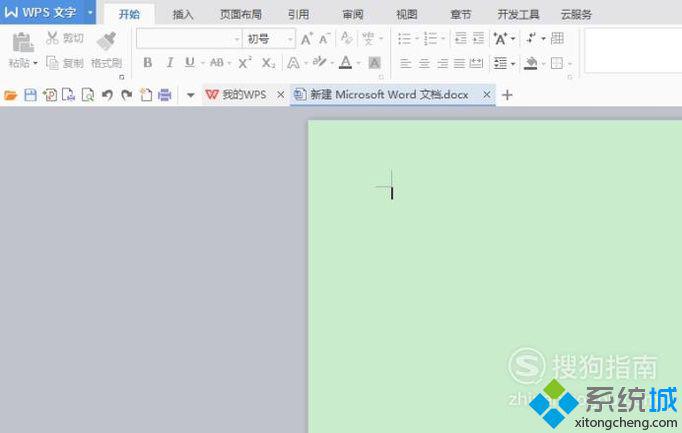
2、来到文档中,我们先准备好2个页面,如图所示。
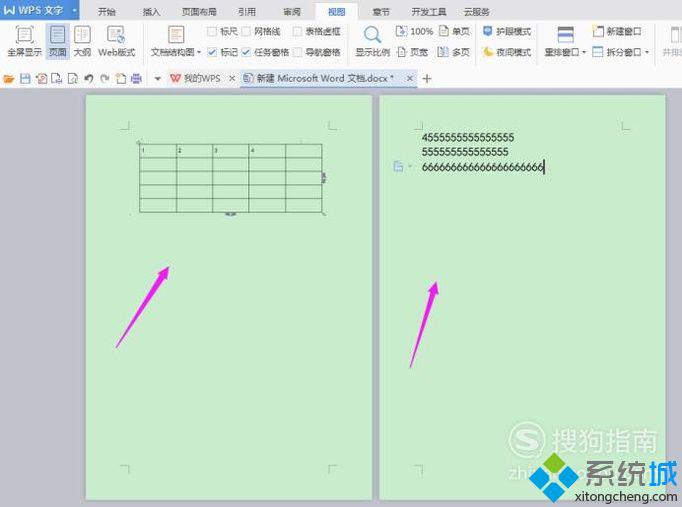
3、接着我们选中菜单栏中的页面布局-纸张方向-将横向改为纵向,如图所示。

4、接着我们在选择页面布局-分栏-两栏,如图所示。
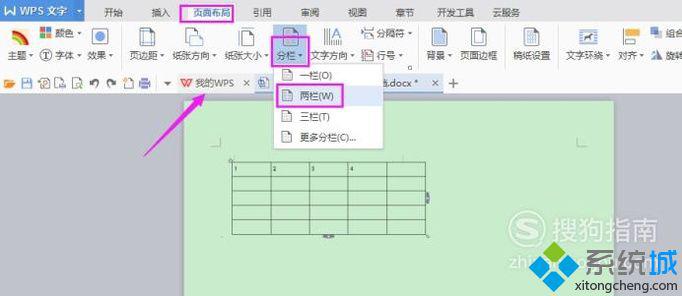
5、这样我们就完成了将两个页面内容变成一个页面,如图所示。

windowsxp系统下将wps文档两个页面内容变成一个页面的方法就介绍完了。经常需求使用wps文档的朋友们,不妨也学习一下吧!
该文章是否有帮助到您?
常见问题
- monterey12.1正式版无法检测更新详情0次
- zui13更新计划详细介绍0次
- 优麒麟u盘安装详细教程0次
- 优麒麟和银河麒麟区别详细介绍0次
- monterey屏幕镜像使用教程0次
- monterey关闭sip教程0次
- 优麒麟操作系统详细评测0次
- monterey支持多设备互动吗详情0次
- 优麒麟中文设置教程0次
- monterey和bigsur区别详细介绍0次
系统下载排行
周
月
其他人正在下载
更多
安卓下载
更多
手机上观看
![]() 扫码手机上观看
扫码手机上观看
下一个:
U盘重装视频












